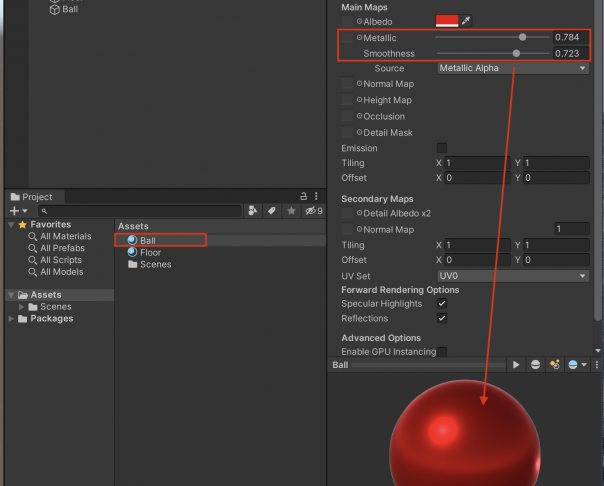(1)オブジェクトに色をつける方法
・「Assets」エリアの余白で「右クリック」
・「Create」を選択→「Material」を選択してクリック
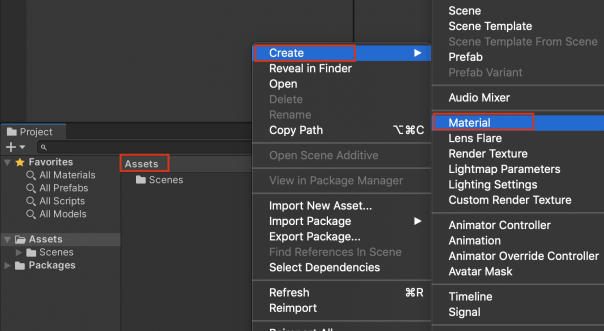
・作成したMaterialの名前を「Ball」に変更する。
(ポイント)
Materialの名前は「色を付けたいオブジェクトと同じもの」に変更しておきましょう。
そうすることで、「オブジェクト」と「Material」の対応関係がわかりやすくなります。
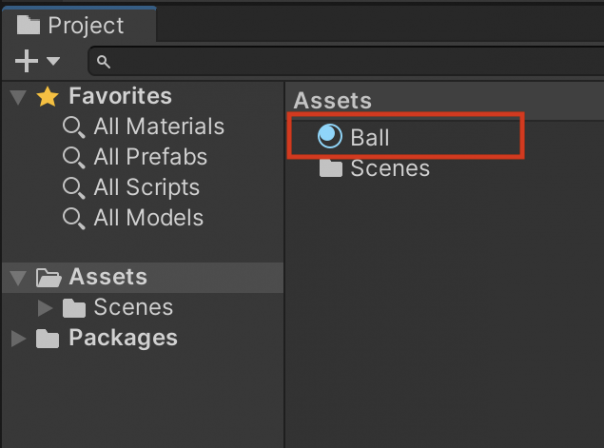
・「Ball」マテリアルを選択
・「Inspector」で「白の四角形」の中をクリック
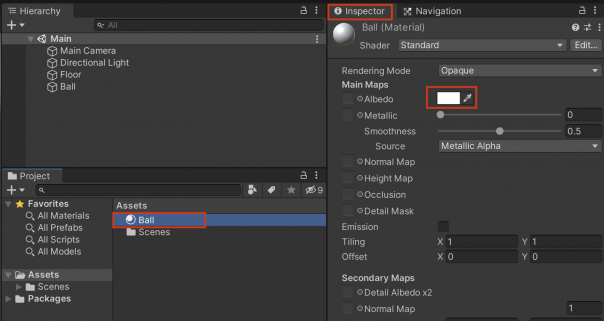
(色の選択)
・「Colorパレット」が起動するので好きな場所をクリック
・クリックした場所の色がマテリアルにつきます。
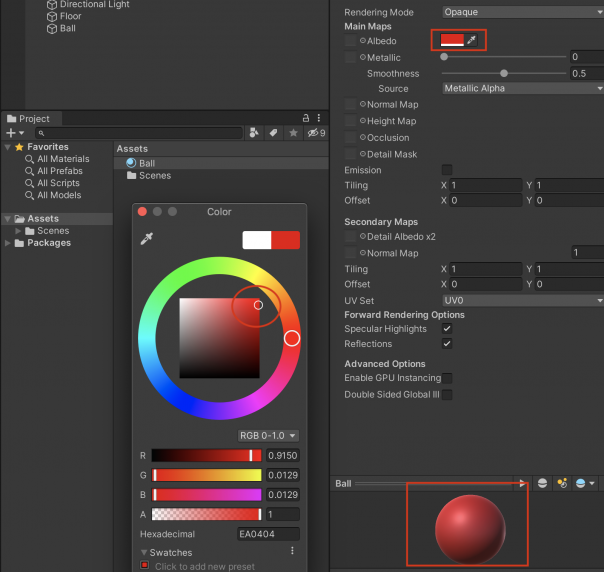
(色をつける)
・色を決めたら、「Ballマテリアル」を「Ballオブジェクト」にドラッグ&ドロップする。
・Ballに色がついたら成功です。
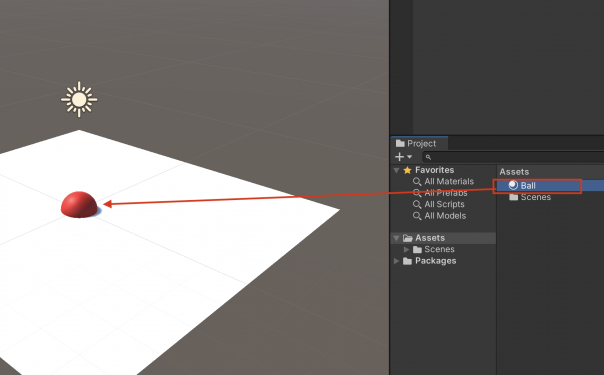
(2)オブジェクトの質感を変える方法
*「Metallic」=>右にスライドさせる程、金属っぽくなる。
*「Smoothness」=>右にスライドさせる程、光沢がでる。
左右にスライドさせて質感の変化を実際に確かめてみましょう。